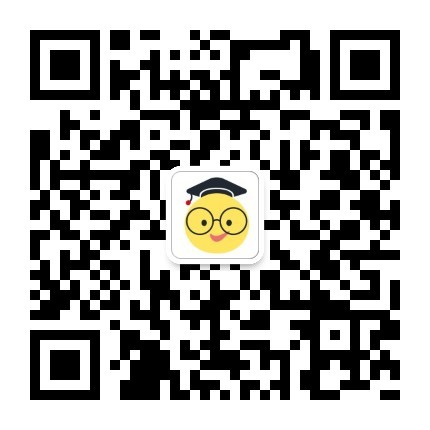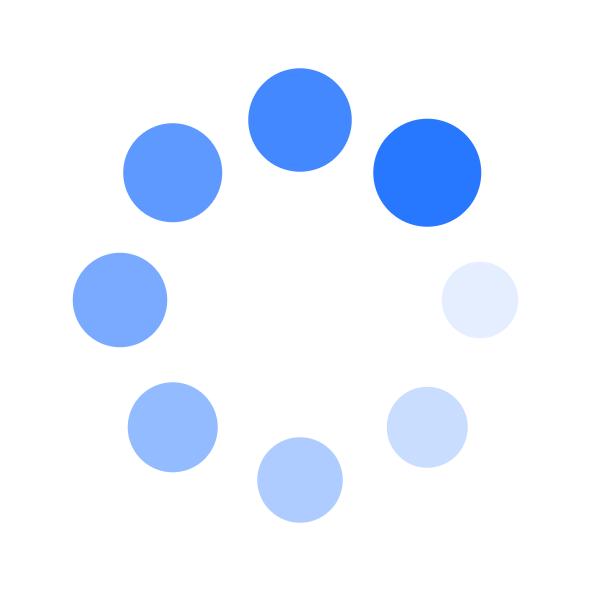题型:操作题
难度:0.65
引用次数:16
题号:20422627
那微笑改变了我
(1)设置文档纸张大小为A4,左、右页边距为3厘米;
(2)设置文档正文第一段中的文字“还债似的报答”加粗;
(3)在页面的底端插入页码,格式:页脚中间;
(4)在表格第二行第一列单元格内输入文字“现在的我”,并为整个表格添加底纹,填充颜色为黄色;
(5)将正文段落对齐方式为“左对齐”。
(1)设置文档纸张大小为A4,左、右页边距为3厘米;
(2)设置文档正文第一段中的文字“还债似的报答”加粗;
(3)在页面的底端插入页码,格式:页脚中间;
(4)在表格第二行第一列单元格内输入文字“现在的我”,并为整个表格添加底纹,填充颜色为黄色;
(5)将正文段落对齐方式为“左对齐”。
更新时间:2023-10-18 12:18:56
|
相似题推荐
操作题
|
适中
(0.65)
【推荐1】如图是Word文档“无人机.docx”打开后的部分截图,根据题目要求回答以下问题。

(1)将标题“无人机”设置为文本效果“第三行第四列”,居中对齐。
选中标题→单击___ (A. ,B.
,B. )按钮→选择第三行第四列的效果→单击
)按钮→选择第三行第四列的效果→单击___ (A. ,B.
,B. )按钮使标题居中对齐。
)按钮使标题居中对齐。
(2)将正文设置为段落“首行缩进2字符,行距为1.5倍行距”。

选中正文单击“开始”→单击段落组的 段落按钮出现上图段落设置对话框→在
段落按钮出现上图段落设置对话框→在___ (A.特殊格式,B.大纲级别)下设置“首行缩进,2字符”;___ (A.对齐方式,B.行距)下选择1.5倍行距。
(3)将作业文件夹下“无人机”图片插入到文档中,适当调整大小,并将文字环绕设置为“四周型环绕”。如下图为图片格式工具栏截图。

单击插入图片的位置→单击___ (A.插入,B.页面布局)→ “图片”按钮→选择图片后单击“插入”;
选择图片时出现“图片工具-格式”→在“格式”选项卡下单击___ (A.图片板式,B.自动换行) →选择“四周型环绕”。
(4)纸张大小设置为A4。
单击___ (A.开始,B.页面布局)→单击____ (A.纸张大小,B.纸张方向)→选择“A4”。
(5)在文档中绘制一个正圆,调整大小,并设置其形状填充为作业文件夹下的图片“无人机”。单击要插入形状的文档位置→单击插入→形状→选择“椭圆”工具→按住___ (A.Ctrl,B.shift)键不放的同时绘制出一个正圆→调整大小;单击正圆形状→在出现的“绘图工具-格式”选项卡下单击___ (A. ,B.
,B. )→单击“图片”→选择“图片”→单击“插入”。
)→单击“图片”→选择“图片”→单击“插入”。

(1)将标题“无人机”设置为文本效果“第三行第四列”,居中对齐。
选中标题→单击
 ,B.
,B. )按钮→选择第三行第四列的效果→单击
)按钮→选择第三行第四列的效果→单击 ,B.
,B. )按钮使标题居中对齐。
)按钮使标题居中对齐。(2)将正文设置为段落“首行缩进2字符,行距为1.5倍行距”。

选中正文单击“开始”→单击段落组的
 段落按钮出现上图段落设置对话框→在
段落按钮出现上图段落设置对话框→在(3)将作业文件夹下“无人机”图片插入到文档中,适当调整大小,并将文字环绕设置为“四周型环绕”。如下图为图片格式工具栏截图。

单击插入图片的位置→单击
选择图片时出现“图片工具-格式”→在“格式”选项卡下单击
(4)纸张大小设置为A4。
单击
(5)在文档中绘制一个正圆,调整大小,并设置其形状填充为作业文件夹下的图片“无人机”。单击要插入形状的文档位置→单击插入→形状→选择“椭圆”工具→按住
 ,B.
,B. )→单击“图片”→选择“图片”→单击“插入”。
)→单击“图片”→选择“图片”→单击“插入”。
您最近一年使用:0次
操作题
|
适中
(0.65)
【推荐2】“word2010”操作题
看下图是从百度里找查找到的《石缝间倔强的生命》文字信息通过Word文档保存下来,文本格式乱七八糟,我们需要给这篇文章设置合理的格式及添加一些效果使文档变得美观实用。如下是此文档的部分截图,如果要在word2010中对“石缝间倔强的生命.DOCX”文档做以下操作,请选出正确操作步骤的选项填在横线上。

(1)将标题“石缝间倔强的生命”设置为:宋体、三号、加粗、段落居中对齐,操作步骤如下:
①应该选中标题“石缝间倔强的生命”→“开始”选项卡的_____ (A .段落 B .字体)组→选择“宋体、三号、加粗”命令和按钮。
②选中标题单击“开始”选项卡下的_____ (A .段落 B .字体)组→单击“居中”按钮。
(2)将正文字号设置为“宋体、四号、黑色”,段落首行缩进2字符,行距为“最小值25磅”。操作步骤如下:
选中正文→单击“开始”选项卡→“字体”组→ 选择字体为“宋体”,字号为“四号”, “加粗”;单击“段落”组右下角的“段落”按钮,在“段落”对话框中单击______ (A .  B .
B . 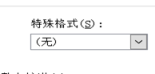 )→设置“首行缩进 2字符” →在 “行距”下选择“最小值”,设置值为“25磅”。
)→设置“首行缩进 2字符” →在 “行距”下选择“最小值”,设置值为“25磅”。
(3)在文章中插入图片“石缝间倔强的生命.JPG”,设置文字环绕为“紧密型”,并适当改变大小。操作步骤如下:
①单击_____ (A.插入 B.开始)选项卡下的“插图”组里的“图片”命令,在出现的对话框里选择目标位置和图片后单击“插入”。
②单击图片出现“图片工具-格式”选项卡,在此选项卡的“排列”组单击______ (A .位置 B .自动换行)→选择“紧密型环绕”。
(4)在文章的第二段中添加一个“云形”的形状图形,设置填充效果为“浅蓝色”“渐变”效果,适当改变大小,设置其文字环绕将其作为第二段文字的背景。操作步骤如下:
①单击“插入”选项卡→“插图”组→单击_____ (A .形状 B.图片)→选择“云形”形状,按住鼠标左键拖动绘制出一个形状,适当改变大小。
②单击形状出现“绘图工具-格式”选项卡,单击“排列”组的“自动换行”命令→选择_______ (A .浮于文字上方 B .衬于文字下方)。
(5)在文章中插入页码,“页面底端”“普通数字1”,操作步骤如下:
单击“插入”选项卡下的_______ (A .链接 B .页眉和页脚)组的“页码”命令→在出现的菜单中选择“页面底端”“普通数字1”。
(6)将“封面.DOCX”内容的Word文档和“石缝间倔强的生命.DOCX”合并在一起。将“封面.DOCX”的内容放在前面。操作步骤如下:
鼠标定位在文档开头→单击 “插入”选项卡下的_______ (A .符号 B .文本)组的“对象”命令选择“文件中的文字”→在出现的对话框中选择目标位置和文档后单击“插入”。
(7)将页面背景设置为图片“Beijing.JPG”,操作步骤如下:
单击“页面布局”选项卡的_______ (A .页面设置 B .页面背景)组的“页面颜色”命令,在出现的菜单中选择“填充效果”→在对话框中单击“图片”选项→选择图片→“插入”。
看下图是从百度里找查找到的《石缝间倔强的生命》文字信息通过Word文档保存下来,文本格式乱七八糟,我们需要给这篇文章设置合理的格式及添加一些效果使文档变得美观实用。如下是此文档的部分截图,如果要在word2010中对“石缝间倔强的生命.DOCX”文档做以下操作,请选出正确操作步骤的选项填在横线上。

(1)将标题“石缝间倔强的生命”设置为:宋体、三号、加粗、段落居中对齐,操作步骤如下:
①应该选中标题“石缝间倔强的生命”→“开始”选项卡的
②选中标题单击“开始”选项卡下的
(2)将正文字号设置为“宋体、四号、黑色”,段落首行缩进2字符,行距为“最小值25磅”。操作步骤如下:
选中正文→单击“开始”选项卡→“字体”组→ 选择字体为“宋体”,字号为“四号”, “加粗”;单击“段落”组右下角的“段落”按钮,在“段落”对话框中单击
 B .
B . 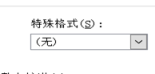 )→设置“首行缩进 2字符” →在 “行距”下选择“最小值”,设置值为“25磅”。
)→设置“首行缩进 2字符” →在 “行距”下选择“最小值”,设置值为“25磅”。(3)在文章中插入图片“石缝间倔强的生命.JPG”,设置文字环绕为“紧密型”,并适当改变大小。操作步骤如下:
①单击
②单击图片出现“图片工具-格式”选项卡,在此选项卡的“排列”组单击
(4)在文章的第二段中添加一个“云形”的形状图形,设置填充效果为“浅蓝色”“渐变”效果,适当改变大小,设置其文字环绕将其作为第二段文字的背景。操作步骤如下:
①单击“插入”选项卡→“插图”组→单击
②单击形状出现“绘图工具-格式”选项卡,单击“排列”组的“自动换行”命令→选择
(5)在文章中插入页码,“页面底端”“普通数字1”,操作步骤如下:
单击“插入”选项卡下的
(6)将“封面.DOCX”内容的Word文档和“石缝间倔强的生命.DOCX”合并在一起。将“封面.DOCX”的内容放在前面。操作步骤如下:
鼠标定位在文档开头→单击 “插入”选项卡下的
(7)将页面背景设置为图片“Beijing.JPG”,操作步骤如下:
单击“页面布局”选项卡的
您最近一年使用:0次
操作题
|
适中
(0.65)
【推荐1】王军老师要出版一本书,书名为《学生信息技术作品》,请帮助他完成以下任务:
(1)王军老师为书制作了封面,为了使封面与书的主题呼应,展现出符合书籍主题的感染力,请写出一种封面设计艺术和技巧。______
(2)书的文稿完成后,要在每一页的底部分别出现“1,2,…,n”,则可以使用______ (填:页眉/页面设置/批注/页码)来完成。
(3)文稿标题一般可以通过单击如图所示菜单上的_____ 按钮来实现。(填序号:①/②/③/④/⑤)

(4)要将某张图片设置为封面的背景,制作时选择的文字环绕方式为_____ 。(填:浮于文字上方/衬于文字下方/上下型/四周型)
(5)编排全书的目录时,首先要给标题设置不同的_____ (填:字体格式/段落格式/样式/主题),然后使用_____ (填:插入/引用/开始/审阅)选项卡中的“目录”命令按钮自动生成目录。
(6)要在书的每一页的底部都出现“学生信息技术作品”的字样,则可以通过插入_____ (填:页眉和页脚/艺术字/表格/文本框)来完成。
(1)王军老师为书制作了封面,为了使封面与书的主题呼应,展现出符合书籍主题的感染力,请写出一种封面设计艺术和技巧。
(2)书的文稿完成后,要在每一页的底部分别出现“1,2,…,n”,则可以使用
(3)文稿标题一般可以通过单击如图所示菜单上的

(4)要将某张图片设置为封面的背景,制作时选择的文字环绕方式为
(5)编排全书的目录时,首先要给标题设置不同的
(6)要在书的每一页的底部都出现“学生信息技术作品”的字样,则可以通过插入
您最近一年使用:0次
操作题
|
适中
(0.64)
【推荐2】题目“学生引用奶计划稳步推进”设置为阴影,三号,红色,居中,倾斜,下划线颜色粉红色,只在字下加线。
您最近一年使用:0次
操作题
|
适中
(0.65)
【推荐3】2021年7月24日,天龙山石窟佛首回归仪式在山西太原举行,佛首回归激发了“三晋文化”社团弘扬山西历史与文化的激情。他们通过在学校开展了“从文物触摸历史的温度”为主题的山西历史文物宣传周活动。该社团制作的电子报部分版面如下图所示。解答下面的问题:

(1)“鸟尊简介”资料中有三处数字,如何高效地对其设置统一的格式且使其更醒目?__________
(2)版面中上部的横卷形图形及其中的内容是如何制作的?_________
(3)指出此版面不足之处(至少两点),并提出改进建议。____________

(1)“鸟尊简介”资料中有三处数字,如何高效地对其设置统一的格式且使其更醒目?
(2)版面中上部的横卷形图形及其中的内容是如何制作的?
(3)指出此版面不足之处(至少两点),并提出改进建议。
您最近一年使用:0次